Todos hemos podido borrar un archivo de alguno de nuestros dispositivos sin darnos cuenta o por error. Pero el que haya desaparecido, no siempre significa que no podamos recuperarlo, dependiendo de cómo lo hayamos eliminado, todavía podemos estar a tiempo de recuperarlo. En este artículo vamos a explicar cómo recuperar archivos eliminados en diferentes sistemas operativos.
Cómo recuperar archivos eliminados en Windows 10
Comenzamos explicando cómo recuperar archivos borrados del PC, en concreto, cómo recuperar archivos eliminados en Windows 10, que actualmente es uno de los sistemas operativos más utilizados (el proceso es muy similar para recuperar archivos borrados en Windows en versiones anteriores).
El primer método nos servirá para recuperar archivos eliminados de la papelera de reciclaje, es decir, aquellos que solo hemos eliminado de su ubicación y enviado a la papelera (pero no borrado completamente), donde permanecerán 93 días antes de eliminarse por completo.
Para recuperar estos archivos, debemos seguir estos pasos:
- Accedemos a la papelera de reciclaje y veremos todos los archivos que hemos eliminado en ella.
- Buscamos el que queremos recuperar y lo seleccionamos pulsando una vez con el botón izquierdo del ratón.
- En la barra de herramientas pulsamos en la opción de «Restaurar elementos seleccionados». El archivo volverá a aparecer en la ubicación original en la que estuviese guardado.
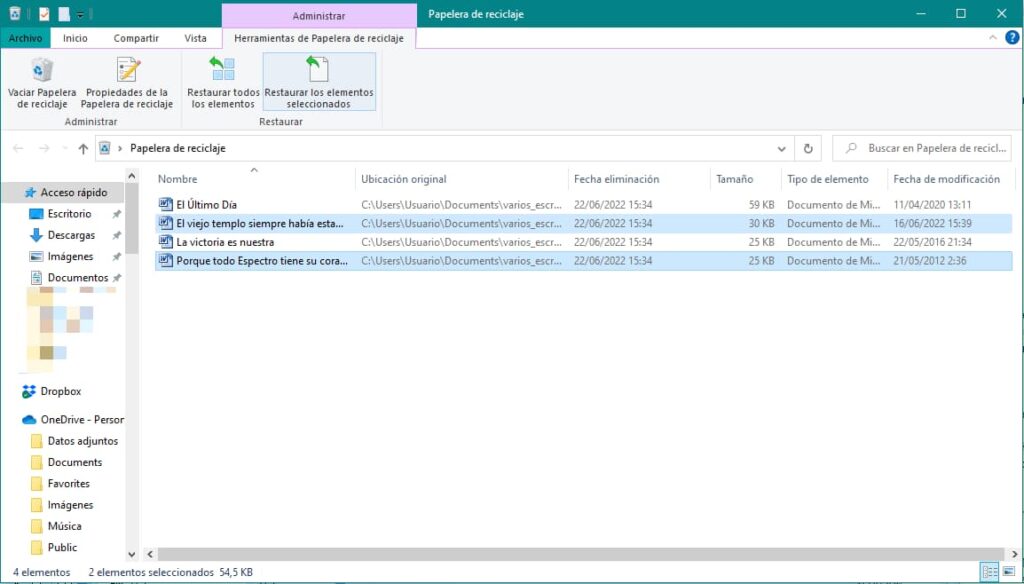
Si queréis recuperar varios archivos, tendréis que seleccionarlos pulsando el botón izquierdo del ratón + CTRL. Y para recuperar todos los archivos, bastará con pulsar en «Restaurar todos los elementos».
Este método os servirá también para recuperar de la papelera todos aquellos archivos que hayáis enviado a ella desde unidades externas de memoria.
Cómo recuperar archivos eliminados en Mac
Si en vez de PC, usáis un Mac, también podréis recuperar los archivos eliminados que se encuentren en la papelera siguiendo estos pasos:
- Entramos en la papelera.
- Buscamos el archivo que queremos recuperar y hacemos clic derecho sobre él.
- En el menú desplegable que aparecerá pulsamos en «Sacar de la papelera». También podemos pulsar y arrastrar el archivo hasta la ubicación que deseemos para colocarlo allí.
Cómo recuperar archivos eliminados en Android
Para poder recuperar archivos borrados del móvil Android, vamos a necesitar o bien de una aplicación dedicada a esta labor o haber hecho antes una copia de seguridad del contenido de nuestro terminal, tal y como os explicamos en nuestro artículo sobre cómo hacer una copia de seguridad en Android.
Esto se debe a que los dispositivos Android no cuentan con una característica como la papelera de reciclaje y cuando borramos un archivo del móvil, ya no podremos volver a acceder al él. Salvo que sean fotos o vídeos, ya que la aplicación de galería de imágenes sí que tiene su propia papelera. Para recuperar estos archivos de imagen debéis:
- Entrar en Galería.
- Pulsar en el menú de opciones (las tres líneas horizontales, aunque podría variar de un modelo a otro).
- Pulsar en el icono de la papelera y elegir la imagen o imágenes que queréis recuperar.
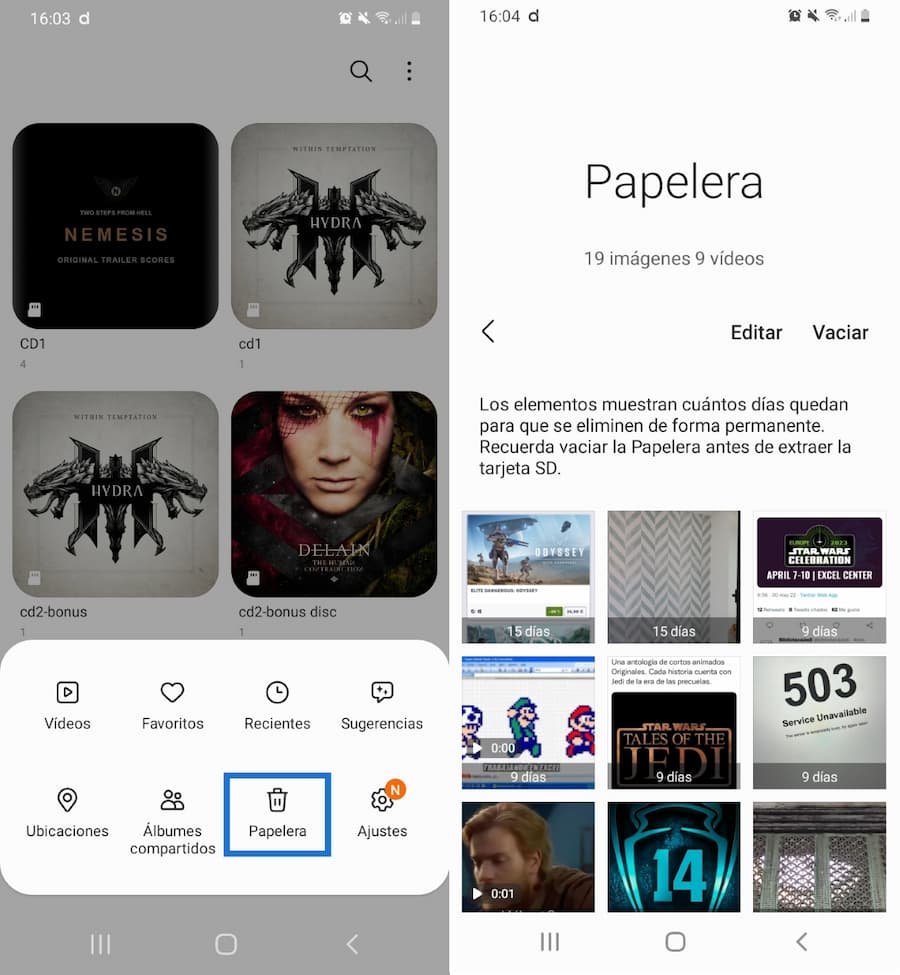
Esta papelera guardará las imágenes eliminadas durante unos días, por lo que si queréis recuperarlas, no debéis esperar mucho para hacerlo.
Para el resto de archivos, si contamos con una copia de seguridad del dispositivo, bastará con entrar en los ajustes y buscar la opción que nos permita restaurar la copia de seguridad (esta copia puede hacerse a través de la cuenta de Google o usando la opción que tienen para ello algunos fabricantes).
En ausencia de copia de seguridad, la última opción es recurrir a aplicaciones de terceros para tratar de recuperar archivos borrados en Android, pero cabe señalar que la mayoría de estas apps se centran en recuperar fotos o vídeos y no tanto otro tipo de archivos.
Cómo recuperar archivos eliminados en iOS
Con la recuperación de archivos eliminados en iOS pasa igual que en Android, podremos recuperar imágenes borradas de la papelera, pero para el resto de archivos, dependemos de tener una copia de seguridad en iCloud, desde la que restaurar los archivos guardados en la última copia de seguridad que hayamos hecho o se haya sincronizado.
Para recuperar imágenes borradas, debemos seguir estos pasos:
- Entramos en la app de Fotos.
- Pulsamos en «Eliminado».
- Aparecerá las imágenes eliminadas de los últimos 30 días.
- Pulsamos sobre aquellas que queremos recuperar y pulsamos en «Recuperar». Las imágenes volverán a aparecer en su ubicación original.
¿Puedo recuperar los archivos borrados que no están en la papelera?
¿Y qué pasa con los archivos eliminados ya de la papelera? ¿Se pueden recuperar archivos borrados que no están en la papelera? La respuesta es que depende.
Tanto Windows como macOS cuentan con una característica que, si está activada, nos permitirá restaurar carpetas a una versión anterior, que podría contener ese archivo que hemos borrado accidentalmente.
En Windows 10 esta opción la encontramos siguiendo estos pasos:
- Pulsamos con el botón derecho sobre la carpeta que contuviera el archivo eliminado.
- Pulsamos en «Propiedades».
- Pulsamos en «Versiones anteriores» y aparecerán las versiones anteriores de la carpeta.
- Seleccionamos la que queramos restaurar y pulsamos en «Aceptar». La carpeta volverá a esa versión anterior, por lo que recuperaremos el archivo borrado (pero también perderemos cualquier modificación o archivos nuevos posteriores al punto de restauración).
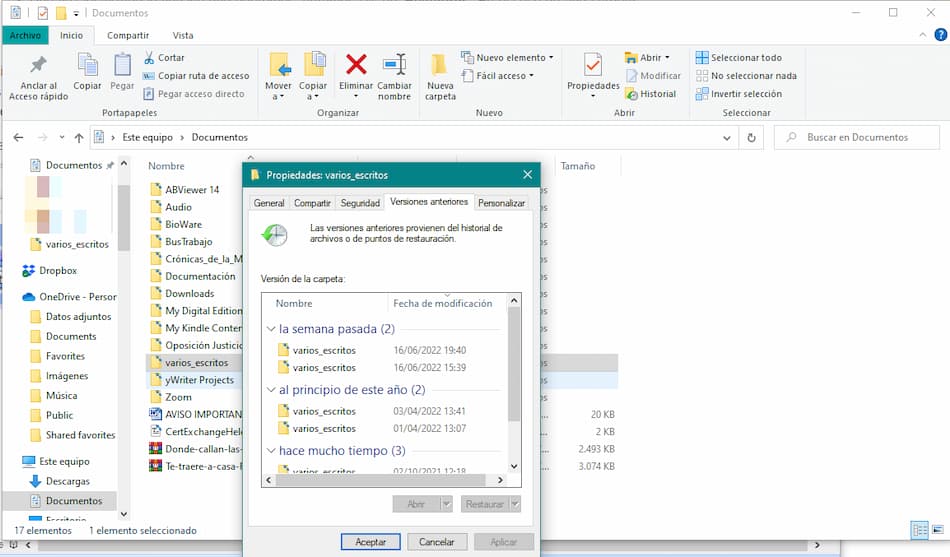
Para que esta opción esté disponible, debemos haber activado la función que permite a Windows 10 hacer puntos de restauración cada cierto tiempo (funcionan de forma muy similar a las copias de seguridad, pero se hacen de manera automática).
Para activarla, entrad en el panel de control y en el buscador poner «Punto de restauración» y podréis acceder a él directamente. En «Protección del sistema» os aparecerá el disco o discos duros que tengáis conectados. Elegís el que queráis y pulsáis en «Configurar». En la siguiente ventana marcáis «Activar protección del sistema» y elegís la cantidad de espacio que queréis dedicar a ello.
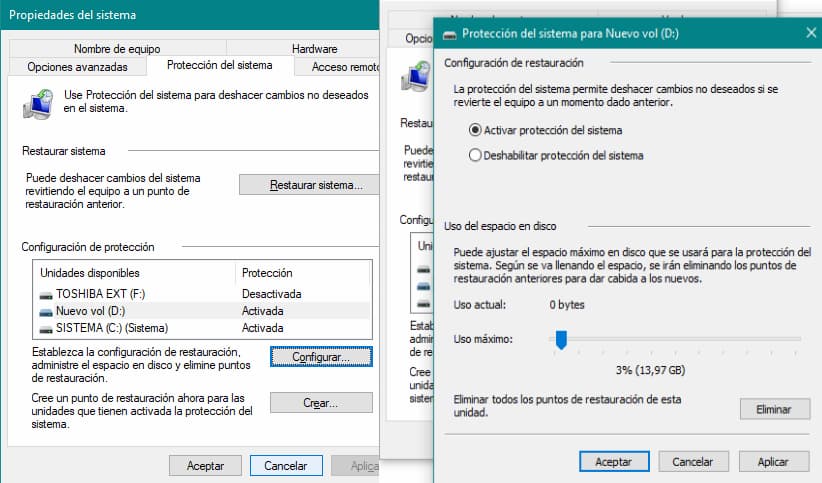
En Mac podemos recurrir a Time Machine, la función que nos permite crear copias de seguridad del disco duro completo o de carpetas determinadas, que pueden almacenarse en la nube o en una unidad de memoria externa y con la que podremos recuperar archivos que hayamos podido borrar accidentalmente.
También podemos usar aplicaciones específicas que permiten restaurar versiones anteriores de un documento, como Text Edit o iWork, pero estas solo nos servirán para restaurar versiones anteriores, por lo que modificaciones muy recientes, podrían no aparecer en el documento recuperado.
Programas para la recuperación de archivos
Finalmente, si todo lo anterior falla, también podéis recurrir a software específico de recuperación de archivos eliminados (que es recomendable tener instalado antes en el equipo). Estos programas no son infalibles y cuanto más tardéis en tratar de recuperar un archivo eliminado, más difícil será hacerlo, puesto que el «espacio que ocupaba en el disco duro» puede ser sobreescrito.
Entre los programas de recuperación de archivos eliminados, tenéis los siguientes:
En cualquier caso, recordad siempre realizar copias de seguridad con cierta regularidad y así podréis recuperar siempre archivos que hayáis podido eliminar accidentalmente de manera definitiva.
Escribe aquí tu comentario